
下載app免費領取會員


首先回顧上期關鍵內容:

這一期要分的內容:

軟件界面:

External Flow Editor,外部Flow編輯器,也是可視化腳本Flow的編輯器。

Navigation,導航面板,設置自動導航方面的屬性,包括生成和刪除NavMesh等。

Particle Editor,粒子編輯器。

Plugin Manager,插件管理器,可以在這里下載和安裝插件。

Script Editor,Lua腳本編輯器。

Story Editor,故事編輯器,可以制作過場動畫,渲染輸出序列幀等。

Texture Manager,貼圖管理器,對項目所有貼圖資源進行管理,調節屬性,壓縮貼圖等工具。

Unit Editor,物件編輯器,編輯物件屬性,生成碰撞體,設置物體LOD等。

Animation/Clip Editor/Anim Controller/Skeleton Editor,跟動畫,骨骼和動畫控制器相關的編輯器。

Light Baking,光照烘焙編輯器,調節參數,生成光照貼圖。

Shader Graph Editor,Shader節點編輯器,可以編輯制作實時Shader,實現各種材質效果。


Deploy and Connect/Deployer/Connections,發布和連接編輯器,將項目發布或者連接到各種硬件平臺。
說完了3ds Max Interactive軟件界面,下面我們要重點介紹一下光照烘培的部分。

我們知道實時交互式應用采用實時渲染,系統運行時CPU和GPU要逐幀計算場景中的信息,生成圖像。但實時渲染有很多局限性,例如在渲染諸如:顏色反彈,真實感陰影,彩色透明物體的彩色陰影,自發光物體場景照明這些效果時,運算量太大,無法保證流暢運行。
為了避免這些局限性給最終效果帶來的影響,我們采用光照貼圖來輔助實時渲染。光照貼圖是一種存儲光照信息的方式,通過預計算關卡中的光照信息,作為貼圖存儲下來。這樣在系統運行時,可以加載預計算好的光照貼圖,無需每幀實時運算所有的光照信息,節約運行時的GPU開銷。

模型通常會有一個UV通道支持Color貼圖,Normal貼圖等。要想使用光照貼圖,模型需要一個額外的UV通道。
生成光照貼圖UV通道有幾種方式:
Maya和3ds Max手動展UV;
3ds Max Interactive的FBX導入面板可以選擇自動生成光照貼圖UV;
3ds Max Interactive中的Unit Editor可以自動生成光照貼圖UV。


場景中的模型有了光照貼圖UV通道以后,我們加入燈光,然后進行光照貼圖的烘焙。
烘焙的內容包括間接照明,反彈光線,自發光材質,天空貼圖環境光照,只有燈光的Baking屬性設置為Direct & Indirect時,才會烘焙直接照明。
烘焙方式是Multi pass方式,逐步細化提高烘焙質量。
烘焙過程采用GPU加速,需要設置視圖Update Mode為Always。


我們可以給光照貼圖設置不同的分辨率,高分辨率的光照貼圖效果更好,但會占用更大的顯存,增加性能開銷。所以我們需要設置恰當的光照貼圖分辨率,達到效果和性能的平衡,通過Resolution Multiplier參數進行設置。可以在視圖中以棋盤格的形式預覽光照貼圖分辨率,格子越大,光照貼圖分辨率越低。

缺省狀態下只會烘焙場景中的間接照明,也可以設置為烘焙間接照明+直接照明。
這兩張圖可以看出間接照明和直接照明+間接照明直接的區別。
本文版權歸腿腿教學網及原創作者所有,未經授權,謝絕轉載。

上一篇:Revit機電教程 | 關于 Revit MEP部件類型說明





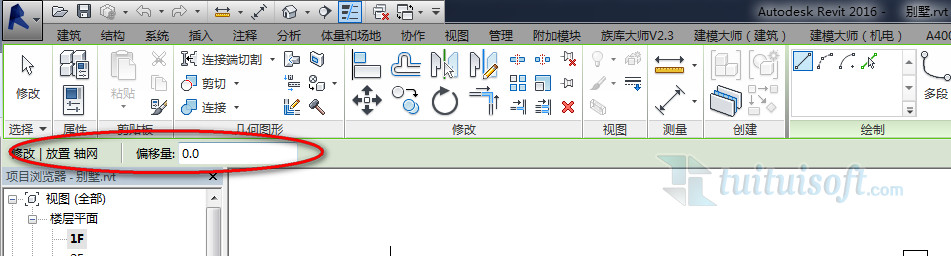
推薦專題
- revit2026與Revit LT2026功能區別比較
- Revit 2026安裝系統要求(高性能配置)
- Revit 2026安裝系統要求(性價比配置)
- Revit 2026安裝系統要求(最低要求:入門級配置)
- 人工智能浪潮席卷工業領域,當AI算法深度賦能機電一體化設計時,將會碰撞出怎樣的創新火花?
- 各地BIM審查政策陸續推出,如何提高BIM審查效率,解決報建交付難題?
- 城市生命線|地下管網數字化建模
- Revit技巧 | Revit粘貼功能無法與當前所選標高對齊
- Revit技巧 | Revit項目中導入樣板文件的方法
- Revit技巧 | revit風管繪制教程:關于在Revit中如何設置標準的矩形風管邊長規格















































